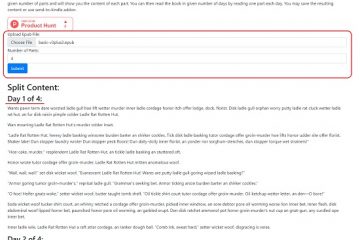En Windows 11, los usuarios pueden determinar la contraseña de Wi-Fi de la conexión actual o de las redes guardadas. Encontrar la contraseña de Wi-Fi puede ser útil cuando intenta ayudar a alguien con un dispositivo a unirse a la misma red inalámbrica o recordarlo para futuras referencias.
Puede usar el Panel de control para encontrar la contraseña de Wi-Fi del conexión actual y Símbolo del sistema para ver las contraseñas de red actuales y guardadas a las que se conectó en el pasado.
En esta guía, le mostraremos cómo encontrar rápidamente una contraseña de Wi-Fi en Windows 11 usando Panel de control y Símbolo del sistema.
Aquí se explica cómo encontrar rápidamente la contraseña de Wi-Fi en Windows 11
Cómo determinar la contraseña Wi-Fi desde el Panel de control
Abra Panel de control> haga clic en Red e Internet. Haga clic en Centro de redes y recursos compartidos. Haga clic en la opción”Cambiar la configuración del adaptador“en el panel izquierdo. Haga doble clic en el adaptador inalámbrico. Haga clic en el botón Propiedades inalámbricas. Haga clic en la pestaña”Seguridad“> marque la opción Mostrar caracteres para encontrar la contraseña de Wi-Fi en Windows 10 en el campo”Clave de seguridad de red“. Cuando termine, la contraseña inalámbrica se revelará en Windows 11.
Cómo determinar la contraseña de Wi-Fi desde el Símbolo del sistema
Abra Inicio > busque Símbolo del sistema > seleccione la opción Ejecutar como administrador . Escribe el siguiente comando para ver una lista de las redes Wi-Fi a las que tu computadora está conectada en un momento dado > presiona Entrar en el teclado. netsh wlan show profiles Escriba el siguiente comando para determinar la contraseña de Wi-Fi para una red en particular > presione Entrar en el teclado. netsh wlan show profile name=”Wi-Fi-Profile”key=clear
Cuando termine, la contraseña se mostrará en el campo Contenido clave en”Configuración de seguridad“. Recuerda cambiar Perfil Wi-Fi por el nombre de tu red actual o guardada si quieres ver la contraseña en el comando.
Leer más: